
Nu toate rețelele Wi-Fi sunt create egal. Punctele de acces Wi-Fi pot funcționa fie în modul „ad-hoc”, fie în „infrastructură”, iar multe dispozitive compatibile cu WI-Fi se pot conecta doar la rețele în mod de infrastructură, nu și ad-hoc.
Rețelele Wi-Fi în modul infrastructură sunt în general create de routerele Wi-Fi, în timp ce rețelele ad-hoc sunt de obicei rețele de scurtă durată create de un laptop sau alt dispozitiv. Dar nu este întotdeauna atât de simplu.
Infrastructură și moduri ad-hoc explicate
Majoritatea rețelelor Wi-Fi funcționează în modul infrastructură. Dispozitivele din rețea comunică toate printr-un singur punct de acces, care este în general routerul wireless. De exemplu, să presupunem că aveți două laptopuri așezate unul lângă altul, fiecare conectat la aceeași rețea fără fir. Chiar și atunci când stau unul lângă celălalt, nu comunică direct. În schimb, comunică indirect prin punctul de acces wireless. Trimit pachete către punctul de acces - probabil un router wireless - și trimite pachetele înapoi la celălalt laptop. Modul de infrastructură necesită un punct de acces central la care se conectează toate dispozitivele.
Modul ad-hoc este, de asemenea, cunoscut sub numele de „peer-to-peer”. Rețelele ad-hoc nu necesită un punct de acces centralizat. În schimb, dispozitivele din rețeaua wireless se conectează direct între ele. Dacă configurați cele două laptopuri în modul wireless ad-hoc, acestea s-ar conecta direct între ele fără a fi nevoie de un punct de acces centralizat.

Avantaje și dezavantaje
Modul ad-hoc poate fi mai ușor de configurat dacă doriți doar să conectați două dispozitive între ele fără a necesita un punct de acces centralizat. De exemplu, să presupunem că aveți două laptopuri și că stați într-o cameră de hotel fără Wi-Fi. Le puteți conecta direct cu modul ad-hoc pentru a forma o rețea Wi-Fi temporară fără a avea nevoie de un router. Noul Wi-Fi Direct standardul se bazează și pe modul ad-hoc, permițând dispozitivelor să comunice direct prin semnale Wi-Fi.
Modul de infrastructură este ideal dacă configurați o rețea mai permanentă. Routerele wireless care funcționează ca puncte de acces au, în general, radiouri și antene wireless de putere mai mare, astfel încât să poată acoperi o zonă mai largă. Dacă utilizați un laptop pentru a configura o rețea fără fir, veți fi limitat de puterea radioului wireless al laptopului, care nu va fi la fel de puternic ca cel al unui router.
Modul ad-hoc are și alte dezavantaje. Necesită mai multe resurse de sistem, deoarece aspectul fizic al rețelei se va schimba pe măsură ce dispozitivele se deplasează, în timp ce un punct de acces în modul infrastructură rămâne în general staționar. Dacă mai multe dispozitive sunt conectate la rețeaua ad-hoc, vor exista mai multe interferențe wireless - fiecare computer trebuie să stabilească o conexiune directă între ele, mai degrabă decât să treacă printr-un singur punct de acces. Dacă un dispozitiv nu se află în raza de acțiune a unui alt dispozitiv la care dorește să se conecteze, va transmite datele prin alte dispozitive aflate pe drum. Trecerea datelor prin mai multe computere este mai lentă decât trecerea printr-un singur punct de acces. Rețelele ad-hoc nu se amplifică bine.

Când să le folosiți pe fiecare
A decide când să utilizați fiecare tip de rețea este de fapt destul de simplu. Dacă configurați un router wireless pentru a funcționa ca punct de acces, va trebui să îl lăsați în modul infrastructură. Dacă configurați o rețea wireless temporară între o mână de dispozitive, modul ad-hoc este probabil bine.
Există o altă captură mare aici. Multe dispozitive nu acceptă modul ad-hoc din cauza limitărilor sale. Dispozitive Android, imprimante fără fir , Chromecastul Google , și o mare varietate de alte dispozitive compatibile Wi-Fi nu vor să facă față problemelor rețelelor ad-hoc și vor refuza să se conecteze la acestea, conectându-se doar la rețele în modul infrastructură. Nu puteți face multe în această privință; trebuie doar să utilizați o rețea în modul infrastructură, mai degrabă decât în modul ad-hoc.
Crearea punctelor de acces în modul infrastructură pe laptop
Puteți crea cu ușurință o rețea Wi-Fi locală pe laptop, indiferent dacă utilizați Windows, Mac OS X sau Linux. Din păcate, majoritatea sistemelor de operare vor crea în mod implicit o rețea ad-hoc. De exemplu, puteți creați o rețea ad-hoc din Panoul de control din Windows sau creați o rețea ad-hoc pe mașina dvs. Ubuntu Linux . Este bine dacă doriți să conectați două laptopuri, dar este foarte incomod dacă trebuie să conectați un dispozitiv care acceptă doar rețelele în modul infrastructură.
Dacă utilizați Windows 7 sau 8, puteți transformă laptopul tău Windows într-un punct de acces wireless în modul infrastructură folosind câteva comenzi din linia de comandă. Connectify face acest lucru mai ușor oferind o interfață grafică de utilizator plăcută , dar, de fapt, se folosește doar caracteristica ascunsă integrată în Windows 7 și mai sus.
Dacă trebuie să creați un punct de acces în modul infrastructură pe Linux, căutați în Tu-hotspot instrument. Pe un Mac, activarea funcției Partajare Internet va crea o rețea în modul infrastructură, nu în mod ad-hoc.
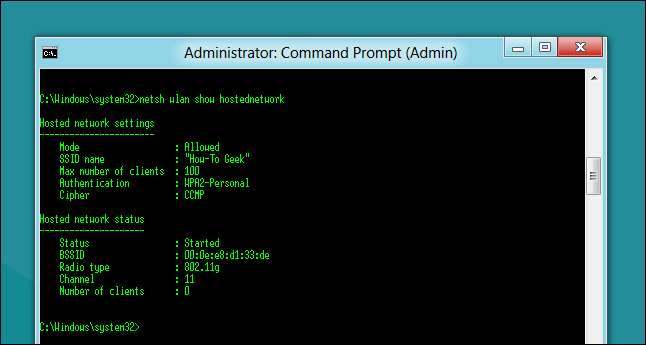
LEGATE DE: Cum să vă transformați laptopul Windows 8 sau 10 într-un punct de acces wireless
În mod normal, nu ar trebui să vă faceți griji cu privire la aceste două moduri de rețea diferite. Routerele sunt configurate în mod implicit pentru a utiliza modul de infrastructură, iar modul ad-hoc va funcționa pentru conectarea rapidă a două laptopuri. Dacă doriți să faceți ceva mai amuzant pe Windows sau Linux și să configurați o rețea în modul infrastructură, va trebui să utilizați unul dintre trucurile de mai sus.
Credit de imagine: Proiectul LEAF pe Flickr (decupat), webhamster pe Flickr , Următoarele fotografii web pe Flickr (decupat)







